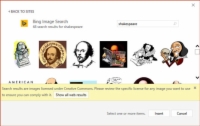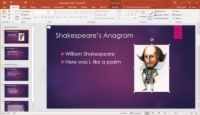Oavsett om du köper PowerPoint 2016 i sig eller får det som en del av Microsoft Office, får du också tillgång till en onlinesamling med tusentals clipart-bilder som du kan lägga direkt i dina presentationer. Följande steg förklarar hur du infogar bildkonst i din presentation:
1Flytta till bilden där du vill gipsa bilden.
Om du vill att samma bild ska visas på varje bild, flytta till Slide Master View.

2På menyfliksområdet väljer du Infoga → Onlinebilder.
Efter en kort stunds tvekan visas dialogrutan Infoga bilder, som visas.
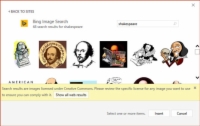
3Skriv ett nyckelord i textrutan Bing Image Search och tryck sedan på Retur.
Om du till exempel vill söka efter bilder på William Shakespeare skriver du Shakespeare i textrutan och trycker sedan på Retur.
PowerPoint söker i Bing för att hitta bilden du letar efter, och sedan visar den miniatyrbilder av bilderna den hittar, som visas.
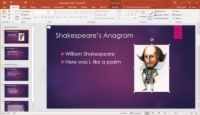
4Klicka på bilden som du vill använda och klicka sedan på Infoga.
Bilden infogas på den aktuella bilden, som visas. Lägg märke till att en speciell flik Bildverktyg med verktyg för att arbeta med bilder har dykt upp. Den här fliken Bildverktyg visas när du väljer ett bildobjekt.
Observera att vissa av bilderna som visas av Bings bildsökning kan vara upphovsrättsskyddade, så se till att du har tillstånd från upphovsrättsinnehavaren innan du använder bilder som finns på Bing.
5 Dra och ändra storlek på bilden efter behov.
Om din bild har en vit bakgrund kanske du vill ta bort bakgrunden.